Panel zpráv zobrazuje výstrahy zabezpečení v případě, že je v souboru Office potenciálně nebezpečný aktivní obsah (například makra, ovládací prvky ActiveX, datová připojení) nebo citlivé informace. V těchto případech se zobrazí žlutý nebo červený panel zpráv s ikonou štítu nebo jinou ikonou, který vás upozorní na možné potíže.
Pokud víte, že obsah pochází ze spolehlivého zdroje, můžete na žlutém panelu zpráv kliknout na Povolit obsah a nastavit ho jako důvěryhodný dokument nebo povolit obsah pro jednu relaci. Na červeném panelu zpráv můžete kliknout na text upozornění.
Další informace a možnosti můžete zobrazit také kliknutím na kartu Soubor .
Tady je pár ukázek s panely zpráv:



Pokud nechcete dostávat výstrahy zabezpečení, je možné panel zpráv vypnout.
Důležité informace: Doporučujeme, abyste neprováděli změny nastavení zabezpečení v Centru zabezpečení. Následkem toho by mohlo dojít ke ztrátě dat, odcizení dat nebo ohrožení zabezpečení v počítači nebo v síti.
Zapnutí nebo vypnutí výstrah zabezpečení nebo upozornění na možný únik citlivých informací na panelu zpráv
-
Klikněte na kartu Soubor > Možnosti.
-
Klikněte na Centrum zabezpečení > Nastavení Centra zabezpečení.
-
Klikněte na možnost Panel zpráv.
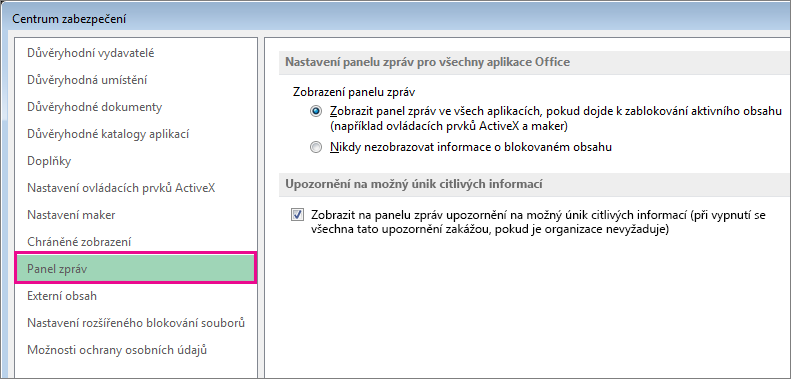
Při výběru možností na kartě Panel zpráv použijte informace uvedené dole.
-
Zobrazení panelu zpráv ve všech aplikacích v případě, že byl blokovaný aktivní obsah, například ovládací prvky ActiveX a makra, je výchozí. Panel zpráv se bude zobrazovat v případech, kdy je potenciálně nebezpečný obsah zakázaný.
Poznámka: Tato možnost nebude vybrána a panel zpráv se nezobrazí, pokud v Centru zabezpečení v oblasti Nastavení maker vyberete možnost Zakázat všechna makra bez oznámení.
-
Nikdy nezobrazovat informace o blokovaného obsahu – Tato možnost vypne panel zpráv a nezobrazí se žádná upozornění na problémy se zabezpečením bez ohledu na nastavení zabezpečení v Centru zabezpečení.
Poznámka: Toto nastavení nezmění panel zpráv, který se zobrazí, pokud se Office otevře v chráněném zobrazení.
-
Zobrazí na panelu zpráv upozornění na možný únik citlivých informací. Při vypnutí se zakážou všechna tato upozornění, pokud je organizace nevyžaduje.– Zaškrtnutím této možnosti se na panelu zpráv zobrazí upozornění na zásadu, pokud je váš dokument v konfliktu se zásadami ve vaší organizaci. Upozornění na možný únik citlivých informací se může například zobrazit, pokud dokument obsahuje citlivé informace, třeba čísla platebních karet nebo čísla účtů zákazníka.
Poznámka: Aby se vám upozornění na možný únik citlivých informací zobrazovala, musí správce nejdřív vytvořit pravidlo pro vaše upozorňování. Vaše organizace může mít zásady, které budou zobrazovat upozornění na možný únik citlivých informací i v případě, že tuto možnost vypnete. Obecně platí, že upozornění na možný únik citlivých informací, která obsahují „jenom upozornění“, můžete potlačit, ale pokud upozornění vyžaduje, abyste něco udělali, zobrazí se panel zpráv i v případě, že jste zobrazování těchto upozornění nenastavili.
-










